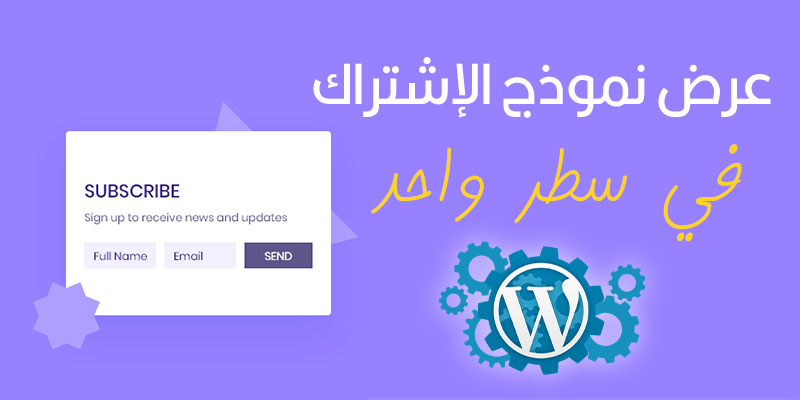هل تريد عرض نموذج الإشتراك الخاص بك في سطر واحد؟
تمنحك نماذج سطر واحد مزيدًا من المرونة في وضع النموذج. هذا يعني أنه يمكنك بسهولة إضافة نماذج إلى مناطق حركة المرور العالية في موقعك وتحسين تحويلاتك. يمكنك الآن التعرف على الخطوات الرئيسية في عرض نموذج الإشتراك في سطر واحد
يمكنك الاطلاع ايضا على كيفية عرض نموذج الاتصال في سطر واحد في ووردبريس
في هذه المقالة ، سنوضح لك كيفية عرض النموذج الخاص بك في سطر واحد في ووردبريس بسهولة.
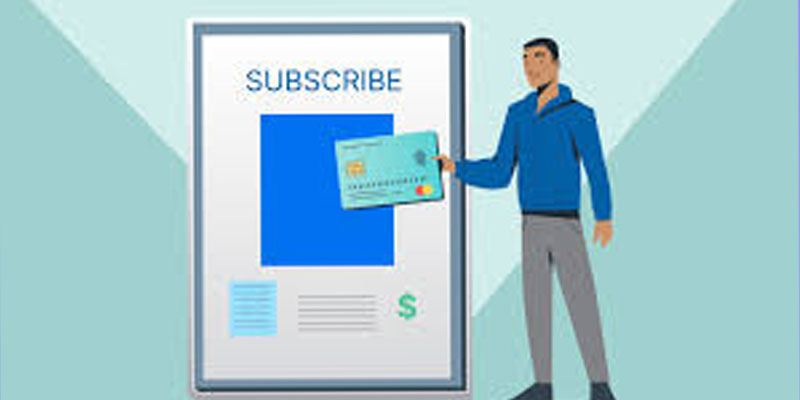
لماذا يتم عرض نموذج الإشتراك في سطر واحد في ووردبريس ؟
يمنحك عرض نموذج الإشتراك في سطر واحد مزيدًا من المرونة عند اختيار مكان وضع نموذج الإشتراك الخاصة بك. نظرًا لأن هذا النمط من النموذج عبارة عن سطر واحد فقط ، فإنه لا يشغل مساحة كبيرة ويمكن دمجه بسهولة مع المحتوى الموجود لديك.
غالبًا ما يتم عرض نماذج الاشتراك في النشرة الإخبارية عبر البريد الإلكتروني في سطر واحد أعلى أو أسفل محتوى مقال المدونة. تعمل النماذج أحادية السطر أيضًا بشكل جيد على الصفحات المقصودة وصفحات الاتصال والصفحات المهمة الأخرى على موقع الويب الخاص بك.
بالإضافة إلى اكتساب المزيد من المشتركين والعملاء المتوقعين ، يمكنك تحويل أي نوع من النماذج إلى نموذج الإشتراك في سطر واحد. على سبيل المثال ، قد يكون من المنطقي عرض نموذج الإشتراك الخاص بك في سطر واحد لتوفير مساحة على الصفحة.
ومع ذلك ، دعنا نوضح لك كيفية عرض نموذج الإشتراك سطر واحد على موقع ووردبريس الخاص بك .
إنشاء نموذج الإشتراك في سطر واحد في ووردبريس
في هذا المقال ، سنستخدم الإضافة WPForms لإنشاء نموذج الإشتراك سطر واحد. إنه أفضل إضافة لجيل الرصاص في ووردبريس يستخدمه أكثر من 5 ملايين موقع.
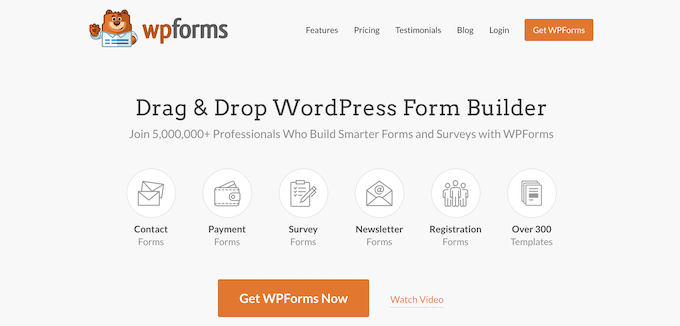
يمكنك استخدام أداة السحب والإفلات لإنشاء أي نموذج لموقعك بسرعة. بالإضافة إلى ذلك ، يتكامل مع أدوات التسويق عبر البريد الإلكتروني الشائعة حتى تتمكن من تنمية قائمة بريدك الإلكتروني بسهولة .
يوجد إصدار متميز من الإضافة مع العديد من الميزات الأخرى ، لكننا سنستخدم الإصدار البسيط لهذا المقال لأنه يتيح لك إنشاء نموذج بسيط وتوصيله بـ Constant Contact لتوليد العملاء المتوقعين.
أول شيء عليك القيام به هو تثبيت الإضافة وتنشيطها.
بعد ذلك ، انتقل إلى WPForms »أضف جديدًا في لوحة إدارة ووردبريس الخاصة بك وقم بتسمية النموذج الخاص بك. بعد ذلك ، تحتاج إلى اختيار قالب النموذج الخاص بك.
سنحدد نموذج “Opt-In Form”. ما عليك سوى تمرير مؤشر الماوس فوق النموذج والنقر فوق الزر “استخدام النموذج”.
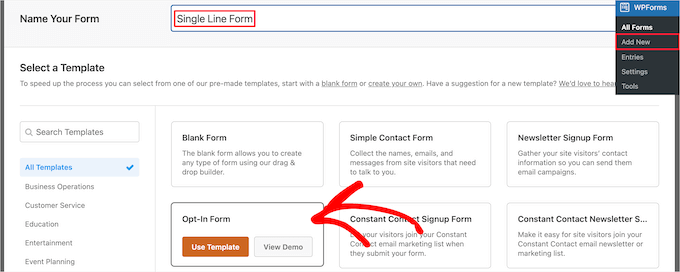
يؤدي هذا إلى إظهار أداة إنشاء نماذج السحب والإفلات.
سترى أن القالب الذي اخترناه يتضمن تلقائيًا الاسم وحقول البريد الإلكتروني وزر إرسال.
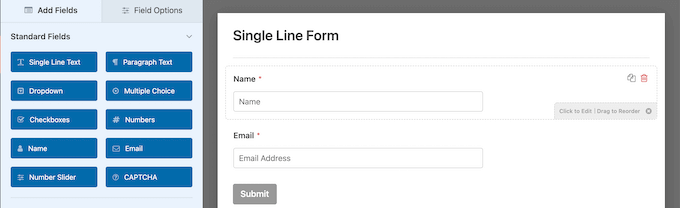
يمكن تحرير كل حقل من خلال النقر عليها وإجراء تغييرات في العمود الأيسر.
يمكنك أيضًا سحب الحقول وإفلاتها لتغيير ترتيبها.
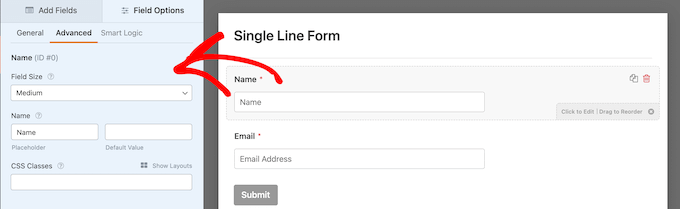
بمجرد الانتهاء من تخصيص الحقول ، يمكنك عرض النموذج الخاص بك في سطر واحد.
للقيام بذلك ، انتقل إلى الإعدادات »عام ، ثم انقر فوق علامة التبويب المنسدلة” خيارات متقدمة “.
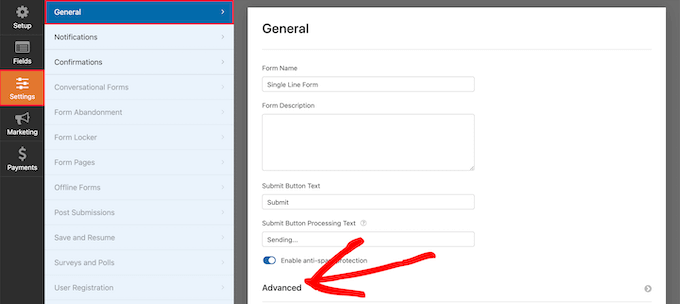
بعد ذلك ، اكتب “حقول مضمنة” في مربع “فئة نموذج CSS” (بدون علامات اقتباس).
سيؤدي هذا إلى تطبيق فئة CSS على النموذج. نظرًا لأن WPForms يتضمن نمطًا لفئة “الحقول المضمنة” ، فإنه سيعرض تلقائيًا النموذج بالكامل بشكل جيد على سطر واحد.
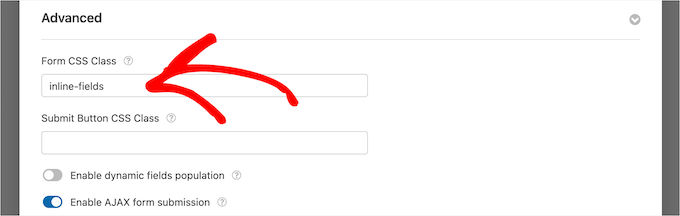
بعد ذلك ، يمكنك جعل النموذج أصغر حجمًا عن طريق إخفاء تسميات الحقول.
ما عليك سوى النقر فوق خيار التنقل “الحقول” ، ثم تحديد خيار القائمة “خيارات متقدمة” ، والنقر فوق مفتاح تبديل “إخفاء التسمية” لتشغيله.
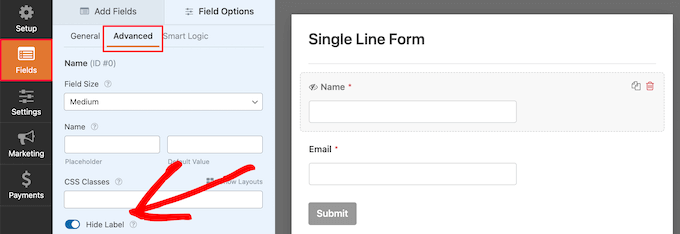
بعد ذلك ، عليك أن تفعل الشيء نفسه مع جميع تسميات حقول النموذج.
بعد ذلك ، في نفس قسم “متقدم” ، يمكنك إدخال نص في مربع “العنصر النائب”.
هذا يخبر المستخدمين عن الغرض من كل حقل نموذج.
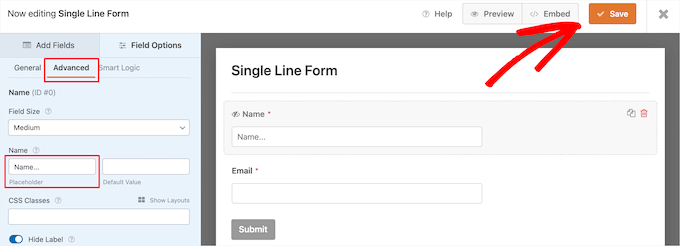
بمجرد الانتهاء من تخصيص النموذج الخاص بك ، تأكد من النقر فوق الزر “حفظ” لحفظ التغييرات.
إذا كنت تستخدم النموذج الخاص بك لإنشاء عملاء متوقعين ، فيمكنك توصيل النموذج الخاص بك بمزود التسويق عبر البريد الإلكتروني الخاص بك.
إضافة نموذج سطر واحد إلى موقع ووردبريس الخاص بك
حان الوقت الآن لإضافة نموذج سطر واحد إلى موقع الويب الخاص بك. يمكنك إضافته إلى أي صفحة أو مقال أو منطقة عناصر واجهة المستخدم.
سنقوم بإضافته إلى صفحة موجودة ، لكن العملية ستكون مماثلة إذا كنت تضيفها إلى منطقة أخرى في مدونة ووردبريس الخاصة بك .
ما عليك سوى فتح الصفحة حيث تريد عرض نموذج سطر واحد ، والنقر فوق رمز إضافة كتلة إضافة “Plus” ، وابحث عن “WPForms”.
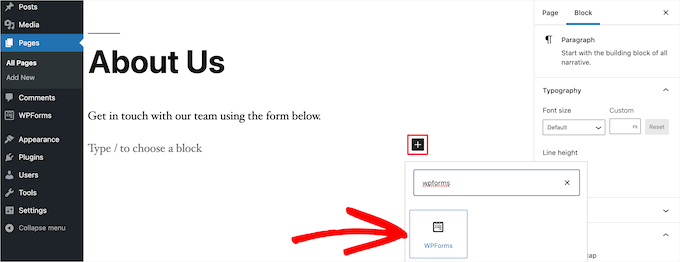
ثم ، انقر فوق كتلة “WPForms” لإضافتها إلى موقعك.
يؤدي هذا إلى إظهار مربع منسدل لاختيار نموذج سطر واحد قمت بإنشائه مسبقًا.
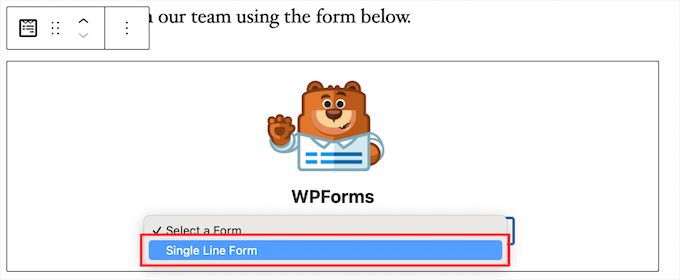
بمجرد اختيار النموذج الخاص بك ، سيقوم الإضافة بتحميل معاينة للنموذج الخاص بك داخل محرر المحتوى. ثم انقر فوق الزر “تحديث” أو “نشر” لتفعيل النموذج الجديد.
الآن ، يمكنك زيارة موقع الويب الخاص بك لمشاهدة نموذجك الجديد قيد التنفيذ.
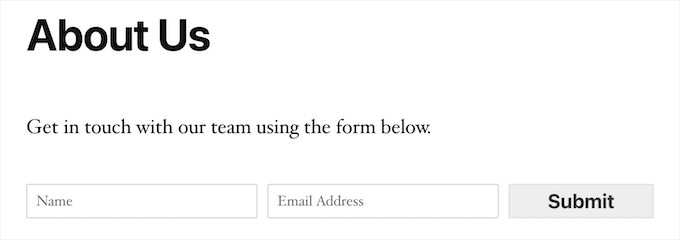
نأمل أن تساعدك هذه المقالة في تعلم كيفية عرض نموذج الإشتراك الخاص بك في سطر واحد في ووردبريس .